
Harry James
0
1758
3
Na Android telefonima Split Mode način rada omogućuje vam istovremeno gledanje dvije aplikacije na vašem telefonu. Ako pokušavate kopirati i zalijepiti tekst iz jedne aplikacije u drugu ili želite gledati videozapis dok skenirate Twitter, to možete učiniti pomoću podijeljenog načina zaslona.
Što vam treba za split screen mod
Ako želite koristiti Androidov split način rada, osim očitog Android telefona, morat ćete pokrenuti Android 7.0 Nougat ili noviji. Trebat će vam i aplikacije koje podržavaju tu značajku.
Neki proizvođači telefona, poput Samsung-a, na primjer, korisnicima nude različite značajke dijeljenog zaslona. Ova metoda bi trebala raditi na bilo kojem Google telefonu, a vjerojatno će raditi i na ostalim Android telefonima drugih proizvođača.
Nažalost, nisu sve aplikacije koje rade s načinom podijeljenog zaslona. Ako aplikacija ne podržava način dijeljenja zaslona, vidjet ćete upozorenje koliko vam govori. Na vrhu zaslona trebali biste vidjeti poruku: “Aplikacija ne podržava način dijeljenja zaslona.” Kad odaberete drugu aplikaciju koju želite vidjeti u načinu s podijeljenim zaslonom, vidjet ćete istu poruku prekrivenu na svim nepodržanim aplikacijama.
Kako se koristi Split Screen Mode na Androidu
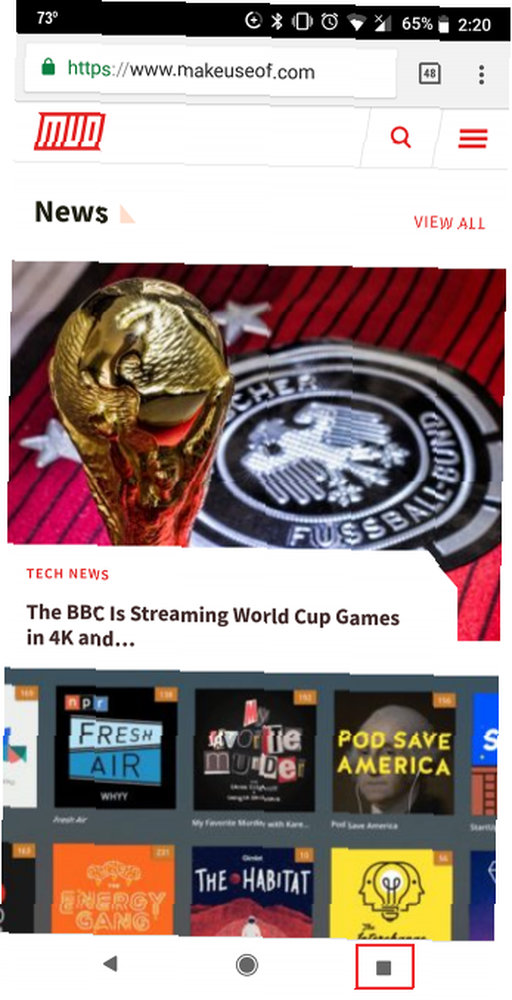

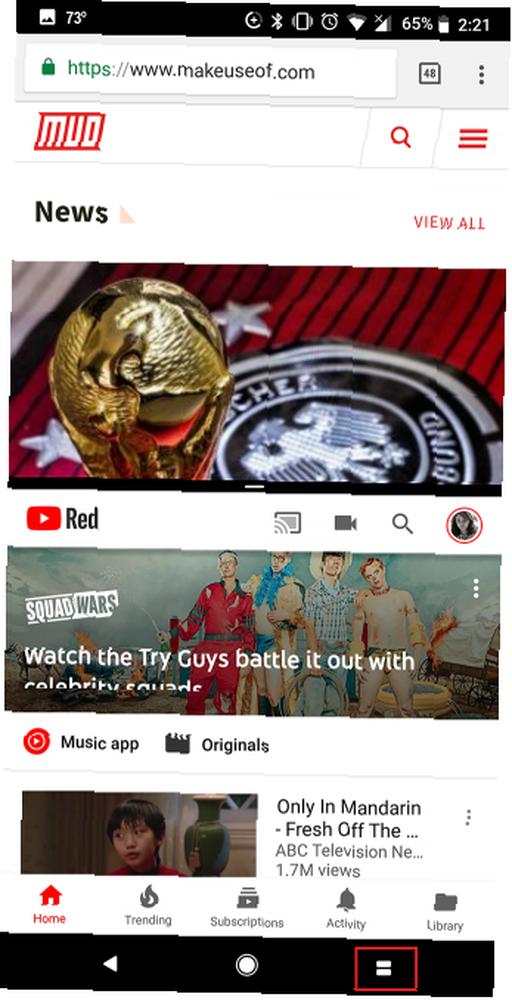
Sada kada znate što je i što vam treba, evo kako to zapravo možete koristiti:
- Dodirnite gumb za prebacivanje aplikacija (kvadrat) u donjem desnom kutu zaslona.
- Pronađite aplikaciju koju želite postaviti pri vrhu zaslona, a zatim dodirnite i povucite aplikaciju na vrh zaslona.
- Pronađite aplikaciju koju želite postaviti pri dnu zaslona i dodirnite je da biste je stavili ispod prve aplikacije.
Ako već imate otvorenu aplikaciju koju želite postaviti pri vrhu zaslona, umjesto nje možete koristiti ovu metodu:
- Kada je aplikacija otvorena, dodirnite i držite gumb za prebacivanje aplikacije.
- To će aplikaciju postaviti u gornji položaj vašeg zaslona.
- Pronađite aplikaciju koju želite postaviti pri dnu zaslona i dodirnite je da biste je stavili ispod prve aplikacije.
Kako sakriti ili izaći iz podijeljenog načina zaslona
Ako želite privremeno sakriti obje aplikacije, samo dodirnite početni gumb. Ovo će značajku podijeljenog zaslona gurnuti na vrh zaslona. I dalje ćete moći vidjeti mali dio gornje aplikacije i crnu traku koja razdvaja dvije aplikacije. Možete povući traku dolje da biste obje aplikacije vratili u pregled.
Ako se želite prebaciti iz podijeljenog zaslona, to možete učiniti na dva načina:
- Prvi i najjednostavniji način je samo da dodirnete i držite gumb za prebacivanje aplikacija (koji se sada sastoji od dva pravokutnika) dok gornja aplikacija ponovno ne zauzme cijeli zaslon.
- Drugi način je dodirnuti i povući crnu liniju koja razdvaja aplikacije. Samo povucite tu liniju do dna zaslona.
Drugi način na koji možete zadati više zadataka jest naterati Android da glasno čita tekst 3 načina za glasno čitanje teksta na Androidu 3 načina za čitanje glasnog teksta na Androidu Ide li vaša vizija? Ili želite napraviti više zadataka? Evo tri jednostavna načina da Android dobije čitanje teksta s vama kako bi vam se oči mogle osloboditi. dok se krećete kroz druge aplikacije.











